楽天kobo touchの使い方(10) ― 2012/08/18 17:24
kobo touchでは、無料の青空文庫をもっぱら読んでいます。以前は同時に2冊以上をダウンロード(ライブラリに登録)ができませんが、今日8月18日、あらためて試して見ると複数冊の同時ダウンロードができました。kobo touchu発売から1ヶ月経過しました。書店で2冊同時に購入できるのは当たり前です。大きな改善点です。
島崎藤村の「夜明け前」は長編で4分冊になっています。4冊同時にライブラリに取り込んで見ました。無事、成功しました。koboイーブックストアで夜明け前を検索して、「ライブラリに追加」ボタンを4冊分押して、次にKobo Desktopアプリで同期ボタンを押しました。夜明け前4冊がライブラリに出現しました。
楽天kobo touchの使い方(9) ― 2012/08/14 15:39
koboイーブックストアで提供されている青空文庫の表紙が再び改変されています。表紙画像に書名が入り、書籍の区別ができるようになってようやく改善されたと喜んだら、今度は何のためか分りませんが、青空色に白抜き文字だったのを改め、ウグイス色地にトキ色文字に変更しました。明度の差が無いので書名の判読が極めて難しくなりました。
kobo touchはモノクロ画面ですので、まったく書籍名を判読できません。(下の写真の真ん中の2点が再改変された青空文庫の表紙です。左右の4点に比べて地色と文字に明暗差が無いので書名が読めなくなりました。)
この写真のサンプルは坂口安吾著「明治開化 安吾捕物」シリーズです。シリーズには20点の書籍が含まれますが、この表紙に書かれた「14 その十三 幻の塔」(写真右上)の文字以外にシリーズ中のどの本か区別する方法がありません。
kobo touchの表示形式を文字列形式に変更するとどの本も「明治開化 安吾捕物」と同一の文字列が並ぶだけでシリーズ中の第何作目か区別ができません。
今回の改変の理由は何なんでしょうか?担当者の気まぐれでしょうか、意地悪でしょうか。
楽天kobo touchの使い方(8) ― 2012/08/09 11:11
楽天kobo touchにプレインストールされていた青空文庫7作品は他の青空文庫作品とは異なり特別扱いのようです。
koboイーブックストアで「フランダースの犬」で検索するとなぜかプレインストールされていた7つの作品が並んで表示されます。「フランダースの犬」「走れメロス」「源氏物語」「風の又三郎」「我輩は猫である」「銀河鉄道の夜」「坊っちゃん」です。7つのプレインストール作品も表紙から書名が読み取れ他作品と区別できる新タイプに更新されています。
koboイーブックストアで「フランダースの犬」で検索するとなぜかプレインストールされていた7つの作品が並んで表示されます。「フランダースの犬」「走れメロス」「源氏物語」「風の又三郎」「我輩は猫である」「銀河鉄道の夜」「坊っちゃん」です。7つのプレインストール作品も表紙から書名が読み取れ他作品と区別できる新タイプに更新されています。
koboイーブックストア提供の青空文庫の表紙が一冊ずつ異なる顔になったので、プレインストールされていた7作品も新しい表紙に取り替えようとしたのですがライブラリに取り込めません。この7作品以外の青空文庫作品は、旧タイプ表紙の作品を残したまま新顔を取り込めたのですが、プレインストール作品についてはできません。
試しに、kobo desktop上でプレインストールの「走れメロス」を削除しました。koboイーブックストアの「走れメロス」右側の「ライブラリに追加」ボタンを押し、次にkobo desktopで同期ボタンを押しました。今度は新顔の「走れメロス」が取り込めました。
プレインストール作品の取替えには、一度削除してから「ライブラリに追加」の手順が必要でした。しかも一度に複数作品を「ライブラリに追加」はできません。以前から気になっていたのですが、一度に2冊の電子書籍を購入することができないのです。1冊づつ購入しなければならない書店が存在することが驚きです。1冊の処理を終えた後、一旦ログオフして、再びログオンしなければ「同期」処理をしてもライブラリに追加されませんでした。一時的にトラフィックが集中して処理されなかったのではなくシステム上の問題のようです。
試しに、kobo desktop上でプレインストールの「走れメロス」を削除しました。koboイーブックストアの「走れメロス」右側の「ライブラリに追加」ボタンを押し、次にkobo desktopで同期ボタンを押しました。今度は新顔の「走れメロス」が取り込めました。
プレインストール作品の取替えには、一度削除してから「ライブラリに追加」の手順が必要でした。しかも一度に複数作品を「ライブラリに追加」はできません。以前から気になっていたのですが、一度に2冊の電子書籍を購入することができないのです。1冊づつ購入しなければならない書店が存在することが驚きです。1冊の処理を終えた後、一旦ログオフして、再びログオンしなければ「同期」処理をしてもライブラリに追加されませんでした。一時的にトラフィックが集中して処理されなかったのではなくシステム上の問題のようです。
楽天kobo touchの使い方(7) ― 2012/08/08 18:34
kobo touch使っていますか? 私はもっぱら青空文庫を読んでいます。
青空文庫で8月8日現在公開されている件数は12,858件です。(青空文庫の分野別リストを合計しました。総記120件、哲学263件、歴史445件、社会科学617件、自然科学141件、技術・工学121件、産業32件、芸術・美術949件、言語58件、文学10112件。複数分野にダブル登録が無いとの前提で合計しています。)
一方、楽天kobobooks (www://rakuten.kobobooks.com)上で8月8日現在、10836件の青空文庫が、無料提供されています。TXTからPDFへの書式変換など面倒な作業無しに青空文庫の全数近くがkobo touchで読めるのは便利でうれしいサービスです。
ところが楽天koboイーブックストアで提供されていた青空文庫の表紙が全て同じデザインだったため、kobo touchのライブラリーにずらり並んだ青空文庫を眺めてもどれがどの本か判別できず困っていました。(ライブラリの表示方式を書名一覧形式に切り替えると区別はできますが、kobo touchトップページの最新5冊表示は表紙画像のみですのでどれがどれか区別できません。)
今日8月8日、楽天kobobooksで青空文庫を検索すると、表紙デザインが一新され、一冊毎に書名と著者名が表示されています。ライブラリに並んだ青空文庫が区別できるようになりました。これは待ち望んだ改善点です。
青空文庫で8月8日現在公開されている件数は12,858件です。(青空文庫の分野別リストを合計しました。総記120件、哲学263件、歴史445件、社会科学617件、自然科学141件、技術・工学121件、産業32件、芸術・美術949件、言語58件、文学10112件。複数分野にダブル登録が無いとの前提で合計しています。)
一方、楽天kobobooks (www://rakuten.kobobooks.com)上で8月8日現在、10836件の青空文庫が、無料提供されています。TXTからPDFへの書式変換など面倒な作業無しに青空文庫の全数近くがkobo touchで読めるのは便利でうれしいサービスです。
ところが楽天koboイーブックストアで提供されていた青空文庫の表紙が全て同じデザインだったため、kobo touchのライブラリーにずらり並んだ青空文庫を眺めてもどれがどの本か判別できず困っていました。(ライブラリの表示方式を書名一覧形式に切り替えると区別はできますが、kobo touchトップページの最新5冊表示は表紙画像のみですのでどれがどれか区別できません。)
今日8月8日、楽天kobobooksで青空文庫を検索すると、表紙デザインが一新され、一冊毎に書名と著者名が表示されています。ライブラリに並んだ青空文庫が区別できるようになりました。これは待ち望んだ改善点です。
kobo desktopをPC上で開いて書名順に並べた状態です。今までは青空文庫の表紙は全て同じで区別ができませんでした。今回、改善された新表紙の「太宰治著 朝」と従来の表紙の「朝」が書名順に並べたので赤線囲みのように並んでいます。
大きな改善で喜ばしい限りですが、システム全体としては未完成のまま7月19日に端末発売に突っ走り、シェアを握ってから少しずつシステムを手直ししていくビジネススタイルは頂けません。
大きな改善で喜ばしい限りですが、システム全体としては未完成のまま7月19日に端末発売に突っ走り、シェアを握ってから少しずつシステムを手直ししていくビジネススタイルは頂けません。
アマゾンの電子書籍読書アプリkindle for android に日本語辞書搭載 ― 2012/07/31 11:48
アンドロイド・タブレット端末にアマゾンの電子書籍を読むためのkindle for androidを導入したら、これが日本語辞書が使えるんです。amazon.comの電子書籍端末kindleでは、今まで日本語辞書は搭載されていませんでした。アマゾン(米国)で販売する電子書籍を読むためにアマゾンからは多用なアプリケーションが無料公開されていますが、パソコン向けのkindle for PCでも、日本語辞書は使えませんでした。
英文の電子書籍を開きます。サンプルはamazon.comで無料提供されている「シャーロックホームズの冒険」です。単語をタップ&ホールド(=長押し)します。kindle for android導入直後は辞書無し状態ですので辞書をダウンロードするか聞いてきます。辞書を追加すると、これが英語-日本語辞書でした。辞書選択画面を開きますと、従来のドイツ語、英語(英国)、英語(米国)、スペイン語、フランス語、イタリア語、ポルトガル語に加えて、日本語-日本語と英語-日本語辞書が選択できます。
現在、amazon.comで日本語電子書籍は扱っていませんから、日本語-日本語辞書(=国語辞典)は提供する必要がありません。8月下旬から9月にも販売を始めるとされる日本向け日本語電子書籍に対する先行対応としか思えません。日本語電子書籍販売開始と同時に発売される日本向けkindle touchに搭載予定の日本語-日本語辞書と英語-日本語辞書がテストを兼ねてkindle for androidに先行提供されたのではと考えます。
現在、amazon.comで日本語電子書籍は扱っていませんから、日本語-日本語辞書(=国語辞典)は提供する必要がありません。8月下旬から9月にも販売を始めるとされる日本向け日本語電子書籍に対する先行対応としか思えません。日本語電子書籍販売開始と同時に発売される日本向けkindle touchに搭載予定の日本語-日本語辞書と英語-日本語辞書がテストを兼ねてkindle for androidに先行提供されたのではと考えます。
突然、手元のkindle4が自動バージョンアップした ― 2012/07/30 09:11
7月28日、アマゾンの電子書籍端末kindle4を充電のためUSBケーブルでPCに繫いでいたところ、端末画面の充電中表示がamazon.comからのメッセージに切り替わり、WiFi経由での自動バージョンアップが始まった。初めての経験で少しだけ驚いた。
なお、kindle4という言い方はユーザー側で勝手に付けた呼称で、amazon.com上では単にkindleと呼ばれている6インチ画面の一番安価な端末である。日本向けに販売されている唯一の端末である。また日本からは広告スクリーンセーバー付きで79ドルと超安価なタイプは選べず、広告無しで109ドルのタイプのみ入手できる。それでも諸経費全て込みで1万円以下だった。
追加情報:
今、amazon.comから来たkindle宣伝メールのリンクをたどってkindleのホームページを読み直している。どうも安価な広告スクリーンセーバー付きタイプを除き、今では kindle ($ 109)、kindle touch ($ 139)、kindle touch 3G ($ 189)、kindle keyboard 3G ($ 189)、kindle DX ($ 379)と全て輸入できるようだ。
バージョンアップ完了後、ユーザーへのメッセージを読むと、次のような機能追加や機能向上が行われた。
なお、kindle4という言い方はユーザー側で勝手に付けた呼称で、amazon.com上では単にkindleと呼ばれている6インチ画面の一番安価な端末である。日本向けに販売されている唯一の端末である。また日本からは広告スクリーンセーバー付きで79ドルと超安価なタイプは選べず、広告無しで109ドルのタイプのみ入手できる。それでも諸経費全て込みで1万円以下だった。
追加情報:
今、amazon.comから来たkindle宣伝メールのリンクをたどってkindleのホームページを読み直している。どうも安価な広告スクリーンセーバー付きタイプを除き、今では kindle ($ 109)、kindle touch ($ 139)、kindle touch 3G ($ 189)、kindle keyboard 3G ($ 189)、kindle DX ($ 379)と全て輸入できるようだ。
バージョンアップ完了後、ユーザーへのメッセージを読むと、次のような機能追加や機能向上が行われた。
1.新しいフォントが追加されました。紙に印刷された書体を読むように、よりコントラストが高くクリアな書体です。
2.ペアレント・コントロールが追加されました。親が子どもの閲覧に制限を設けられます。
3.キーボード自動起動が導入されました。ユーザーがキーボードを必要とする場面で自動でソフトウェアキーボードが立ち上がります。
4.航空機内モードが追加されました。航空機内ではWiFi機能を停止しなければなりませんが、いちいち面倒な無線接続設定内で停止しなくてもワンタッチで停止、再開できます。
5.多言語対応で多数の辞書がホームページに存在して目障りだったのを「Dictionaries」というCollectionにまとめて保管するようになりました。Collectionとはkindle上の仮想書庫のようなものです。
6.コミック本に対してパネル・ヴュー機能が加わりました。Kindleから購入したコミック本だけが対象になります。コミック本を読んだことが無いので詳細を理解できませんが、ページヴューに対してパネルビューとは表紙だけを次々とチェックする機能でしょうか
7.表及びイメージを見るビューアーがパン機能・ズーム機能を備えた高機能なものに進化しました。
kindleユーザーズガイドも第2版に変更されました。Kindle User`s Guide 2nd editionです。
まだ、kindelのバージョンアップがお済で無い方は、WiFiネットワーク(無線LAN)に接続状態にしておくと、自動でバージョンアップします。電源が途中でダウンすると回復不能のトラブルに見舞われるかもしれませんので、PCとUSB接続して充電状態で待機した方が安全です。
amazon.comを確認したところ、Kindle Software Update Version 4.1.0 へのアップデートについての詳しい説明が載っていました。ファイルをダウンロードして自分でアップデートできます。
2.ペアレント・コントロールが追加されました。親が子どもの閲覧に制限を設けられます。
3.キーボード自動起動が導入されました。ユーザーがキーボードを必要とする場面で自動でソフトウェアキーボードが立ち上がります。
4.航空機内モードが追加されました。航空機内ではWiFi機能を停止しなければなりませんが、いちいち面倒な無線接続設定内で停止しなくてもワンタッチで停止、再開できます。
5.多言語対応で多数の辞書がホームページに存在して目障りだったのを「Dictionaries」というCollectionにまとめて保管するようになりました。Collectionとはkindle上の仮想書庫のようなものです。
6.コミック本に対してパネル・ヴュー機能が加わりました。Kindleから購入したコミック本だけが対象になります。コミック本を読んだことが無いので詳細を理解できませんが、ページヴューに対してパネルビューとは表紙だけを次々とチェックする機能でしょうか
7.表及びイメージを見るビューアーがパン機能・ズーム機能を備えた高機能なものに進化しました。
kindleユーザーズガイドも第2版に変更されました。Kindle User`s Guide 2nd editionです。
まだ、kindelのバージョンアップがお済で無い方は、WiFiネットワーク(無線LAN)に接続状態にしておくと、自動でバージョンアップします。電源が途中でダウンすると回復不能のトラブルに見舞われるかもしれませんので、PCとUSB接続して充電状態で待機した方が安全です。
amazon.comを確認したところ、Kindle Software Update Version 4.1.0 へのアップデートについての詳しい説明が載っていました。ファイルをダウンロードして自分でアップデートできます。
アマゾンの日本向け向け電子書籍販売9月に開始 ― 2012/07/29 10:15
7月28日の朝日新聞経済面に電子書籍関連の記事が2件並んで出ています。大きな記事は「米アマゾン社は、日本国内向け電子書籍配信サービスについて、8月末から9月にかけての開始をめざして最終調整に入った。」「電子書籍を読むための端末「キンドル」も国内で発売する。」「アマゾンはこのほど「EPUB3」などで作ったファイルをキンドルで読めるようにするプログラムを公開。出版社にガイドラインを公開した。」などなどと書かれています。
米アマゾンは、印刷された書籍の通販で最大手です。実店舗書店を含めても世界最大手です。電子書籍販売でも最大手です。その巨人アマゾンが日本でも電子書籍販売を9月にも開始することを最終調整中という話は電子書籍に関心を寄せる者にとっては大ニュースです。同時にキンドル端末(機種は99ドルのkindle touchと見られています)の日本向け販売も開始です。
米アマゾンは、印刷された書籍の通販で最大手です。実店舗書店を含めても世界最大手です。電子書籍販売でも最大手です。その巨人アマゾンが日本でも電子書籍販売を9月にも開始することを最終調整中という話は電子書籍に関心を寄せる者にとっては大ニュースです。同時にキンドル端末(機種は99ドルのkindle touchと見られています)の日本向け販売も開始です。
そのメイン記事の傍らに添えられていたのが『「勝てる」と自信 楽天・三木谷社長 1週間で端末販売10万台』という記事です。『「日本の電子書籍市場の半分をとる」と話すのは、楽天の三木谷浩史会長兼社長(47)。』『世界最大手のアマゾンも近く参入予定だが、「勝てる」と自信を示した。』との内容です。
楽天は11年11月にkobo.incの買収を決定し、12年3月末までに236億円を手当てして完全子会社化したのですが、7月の端末販売と日本向け電子書籍配信サービス開始までに準備時間が無かったも同然です。アマゾンより先に販売開始して日本でシェアーを固めないと236億円が無駄になると必死で楽天は突き進んだのでしょう。
準備不足で突き進んだ7月19日の販売開始。端末kobo touchの日本語化未完成部分や使用開始のためにパソコンを使ってアクチベイトという作業を強いるやり方などで日本のユーザーの不興を買ったようです。販売サイトも日本語書籍3万冊とうたいながら、実際は日本語書籍が1万8千894冊しか揃っていなかったとITmedia社が運営するeBook USERというサイトのレポートでは言っています。現状を踏まえると「日本の電子書籍市場の半分をとる」との楽天会長兼社長(47)の発言は大言壮語としか思えません。
「kobo touch」少なくとも英-日辞書ぐらいは今後使えるようにしてくれるのでしょうか?
楽天は11年11月にkobo.incの買収を決定し、12年3月末までに236億円を手当てして完全子会社化したのですが、7月の端末販売と日本向け電子書籍配信サービス開始までに準備時間が無かったも同然です。アマゾンより先に販売開始して日本でシェアーを固めないと236億円が無駄になると必死で楽天は突き進んだのでしょう。
準備不足で突き進んだ7月19日の販売開始。端末kobo touchの日本語化未完成部分や使用開始のためにパソコンを使ってアクチベイトという作業を強いるやり方などで日本のユーザーの不興を買ったようです。販売サイトも日本語書籍3万冊とうたいながら、実際は日本語書籍が1万8千894冊しか揃っていなかったとITmedia社が運営するeBook USERというサイトのレポートでは言っています。現状を踏まえると「日本の電子書籍市場の半分をとる」との楽天会長兼社長(47)の発言は大言壮語としか思えません。
「kobo touch」少なくとも英-日辞書ぐらいは今後使えるようにしてくれるのでしょうか?
楽天kobo touchの使い方(6) ― 2012/07/28 21:57
1.アカウントを開ける。ログインID、Facebookアカウント、Adobe認証の設定項目が並ぶ。すでにActibateの過程で設定済みのはずだ。この端末にはパスワードでロックを掛けるようになっていないので、紛失したり、外出先で置きっぱなしにしていたら、だれにでもアカウントIDが盗み見されてしまう。ログイン状態になっているので紛失するとkoboイーブックストアに勝手にアクセスされて大量に電子書籍を購入されるかもしれない。
2.スリープモード&電源オフを開く。スリープモードまでの時間、スリープモード時に最後に読んでいた本の表紙を画面に表示するかどうか、電源オフまでの時間、電源オフ時に本の表紙を表示するかどうかの4項目を設定する。スリープモードまでの時間は初期設定のまま15分にした。本の表紙を表示するが初期設定だったのを、何れも表示しないに変更した。初期設定のままでは読みかけの本の表紙が表示されるので外出先とかでプライバシーを守れない。ここは表示しないに変更するほうが良いだろう。ちょうど本の表紙にブックカバーを掛けるようなものだ。電源オフまでの時間は初期設定が「しない」だったので、60分に変更した。
2.スリープモード&電源オフを開く。スリープモードまでの時間、スリープモード時に最後に読んでいた本の表紙を画面に表示するかどうか、電源オフまでの時間、電源オフ時に本の表紙を表示するかどうかの4項目を設定する。スリープモードまでの時間は初期設定のまま15分にした。本の表紙を表示するが初期設定だったのを、何れも表示しないに変更した。初期設定のままでは読みかけの本の表紙が表示されるので外出先とかでプライバシーを守れない。ここは表示しないに変更するほうが良いだろう。ちょうど本の表紙にブックカバーを掛けるようなものだ。電源オフまでの時間は初期設定が「しない」だったので、60分に変更した。
3.日付&時間の項目を開く。日付、時間、タイムゾーンを設定する。タイムゾーンの初期設定がイギリスの世界標準時に合わせてあるので、タイムゾーン設定を開いて日本の都市名を入力した。日本の主だった都市名が入っているので大阪と入れたら(UTC 9:00)と変更された。世界標準時+9時間の意味である。この項目を変更すると日付、時間は自動的に変更される。
4.言語の項目は、アクチベイトの段階で日本語にしているはずだが、他の言語に変更したければここで変更する。
5.読書設定ではページめくり、ページリフレッシュ、余白のページ番号について設定できる。
ページめくりは初期設定では、画面を縦に3等分して左と右をタップすると前または後にページ送りができ、真ん中の列をタップするとメニューを表示するとなっているのを変更できる。私は初期設定のままにしている。ページリフレッシュは何ページめくるとE-inkのディスプレーを反転させてリフレッシュ動作をするかを決める。私は初期設定のまま6ページ毎にリフレッシュとしている。余白のページ番号をオンにしておくとページ番号が表示されるという意味だが、一部のAdobe DRM著作権保護機能付き書籍にしか効果がない。オンにしても青空文庫のように無料の本ではページ番号が表示されない。
7.Reading Lifeの項目は、読書オプションとしてReading Lifeのチェックをオンにすると読書を活発にしていたらバッジを与えて表彰しますよといおせっかい機能です。オンかオフかは好き好きで。通知機能をオンにしておくとバッジ獲得を無線LANを通じてお知らせしますという機能。
8.ワイヤレス接続の項目を開いて、WiFi接続を設定します。設定方法はスマートフォンやタブレット端末の設定と同様で簡単である。正しい設定をしていても実際に接続されるまでの時間が多少長めに掛かるのでゆっくり待ったほうが良い。
9.デバイス情報は開いて一応見ておくだけでよい。変更するところは無い。kobo touchのファームウエア・バージャンは現在2.02である。MACアドレスまで表示されている。
10.kobo touuchについても目を通しておくだけでよい。
11.その他の項目は利用価値が大いにある。スケッチブックを起動、数独を起動、ブラウザを起動の3つのアブリが使える。
楽天kobo touchの使い方(5) ― 2012/07/27 16:18
kobo touchはWiFi(無線LAN)でインターネットで接続できる。すでにWiFi接続設定は済ませている。koboイーブックストアから取り込んだ英文のプレビュー本にネット接続のURLが散りばめられていた。その一つをタップするとブラウザが立ち上がりWebページが閲覧できた。kobo touchユーザーガイドには一言もWebページのブラウジングができるとは書かれていなかったので驚いた。
www.google.co.jpで楽天kobo touchで検索した画面である。きびきびした反応は期待できないから、これをネットアクセスのメイン機種にはとてもできないが、kobo touchがポケットに入っていてWiFi環境があればとりあえずネット検索をして情報が得られるというのはありがたい。
その後、kobo touchを触っていたら、ウェブブラウザの立ち上げ方が見つかった。
その後、kobo touchを触っていたら、ウェブブラウザの立ち上げ方が見つかった。
「ホームボタン」を押してホームページにすると左上隅に歯車の形の設定ボタンがある。このボタンを押して開いた窓で「設定」ボタンを押す。設定画面が開く。一番下にその他の項目がある。ここをタップする。「その他」画面が開く。ここに「スケッチブックを起動」、「数独を起動」、「ブラウザを起動」の三つのボタンがある。「ブラウザを起動」をタップするとウェブブラウザが立ち上がる。
koboウェブブラウザの画面右下隅のボタンを押すと「キーボードを表示」、「ホーム画面へ移動」、「お気に入りを表示」、「お気に入りに追加」、「この画面をホーム画面に設定」が選択できる。一応、これらの機能を使えばネットサーフィンが可能だ。
ウェブブラウザから電子ブックリーダーに戻るには「ホームボタン」を押すしかないようだ。
koboウェブブラウザの画面右下隅のボタンを押すと「キーボードを表示」、「ホーム画面へ移動」、「お気に入りを表示」、「お気に入りに追加」、「この画面をホーム画面に設定」が選択できる。一応、これらの機能を使えばネットサーフィンが可能だ。
ウェブブラウザから電子ブックリーダーに戻るには「ホームボタン」を押すしかないようだ。
楽天kobo touchの使い方(4) ― 2012/07/27 10:48
電子ブックリーダーkobo touchでは、EPUB以外にPDF、JPEG、GIFも読めると謳われています。それでは、PDFやJPEGファイルをkobo touchのどこに、どういうふうに導入すればよいのか詳しく書かれたものがありません。
ダウンロードした「kobo touch ユーザーガイド」の54ページに「USBケーブルでPCに接続して、ドラッグ&ドロップで本を移動する。」と書かれているだけです。
ともかくやって見ることにします。
付属のUSBケーブルでパソコンとkobo touchを接続します。kobo touchの画面上でも「PCを検知しました」のメッセージが現れるので「接続」をタップします。パソコン側にはkobo touchのルートディレクトリ(一番上位のディレクトリ)が現れます。
ルートディレクトリにはRead_OnとWelcome_Guideの各国語バージョンが並んでいます。Read_Onには日本語ファイルがありません。Welcome_Guideには日本語版がありkobo touchで読めます。それ以外にサブディレクトリが3つあります。adobe-digital-editionsとkoboとDigital Editionsの3つです。
プリインストールされていた青空文庫7冊分のデータはkoboディレクトリの中のkepubの中にありますが暗号化されていて読めません。
ダウンロードした「kobo touch ユーザーガイド」の54ページに「USBケーブルでPCに接続して、ドラッグ&ドロップで本を移動する。」と書かれているだけです。
ともかくやって見ることにします。
付属のUSBケーブルでパソコンとkobo touchを接続します。kobo touchの画面上でも「PCを検知しました」のメッセージが現れるので「接続」をタップします。パソコン側にはkobo touchのルートディレクトリ(一番上位のディレクトリ)が現れます。
ルートディレクトリにはRead_OnとWelcome_Guideの各国語バージョンが並んでいます。Read_Onには日本語ファイルがありません。Welcome_Guideには日本語版がありkobo touchで読めます。それ以外にサブディレクトリが3つあります。adobe-digital-editionsとkoboとDigital Editionsの3つです。
プリインストールされていた青空文庫7冊分のデータはkoboディレクトリの中のkepubの中にありますが暗号化されていて読めません。
kobo-kepubの中へPDFファイルをコピーしてみました。USBケーブルを抜いてkobo touchでPDFファイルを探して読もうとしましたが、見つかりません。失敗のようです。
次にルートディレクトリにPDFファイルを置いて見ました。今度はkobo touchのホーム画面に新規の本としてPDFファイルの表紙が現れました。成功です。JPEGファイルでも試しましたが同様に成功です。
ただ、ルートディレクトリに数百件のPDFやJPEGを置くと整理がつきません。サブディレクトリーを作ってその下に置いてもPDFやJPEGが認識されるのだろうか?と試して見ました。これでも成功しました。pdf fileとpictureというディレクトリを作りました。
次にルートディレクトリにPDFファイルを置いて見ました。今度はkobo touchのホーム画面に新規の本としてPDFファイルの表紙が現れました。成功です。JPEGファイルでも試しましたが同様に成功です。
ただ、ルートディレクトリに数百件のPDFやJPEGを置くと整理がつきません。サブディレクトリーを作ってその下に置いてもPDFやJPEGが認識されるのだろうか?と試して見ました。これでも成功しました。pdf fileとpictureというディレクトリを作りました。
更に試して見ます。pdf fileの下に文庫本という日本語のサブディレクトリを作りPDFファイルを置いて見ます。問題なく認識されます。pictureの下に野鳥という日本語のサブディレクトリを作りJPEGファイルを置きましたが、こちらも大丈夫でした。多数のPDFやJPEGファイルをサブディレクトリを作ってわかりやすく保存できることが確認できました。
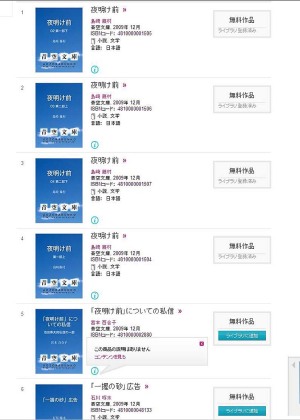
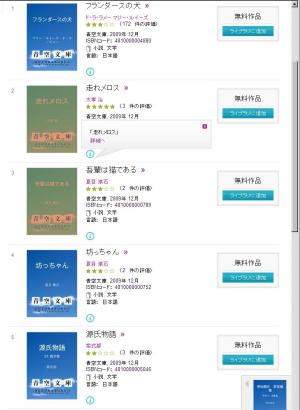
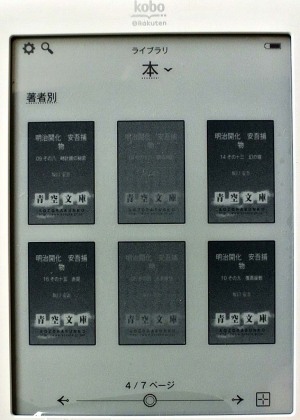
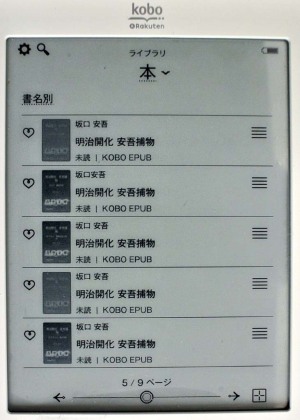

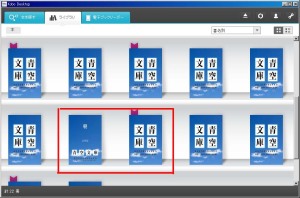


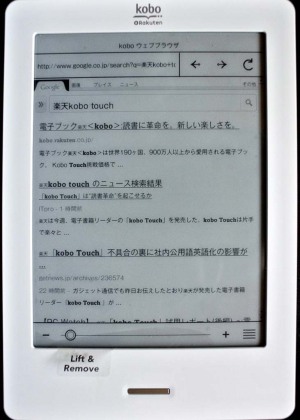


最近のコメント